Una extensión en los sistemas operativos Windows es un texto específico en un nombre de archivo que establece su tipo y, por lo tanto, un programa (o una lista de programas) en el que se puede abrir este archivo.
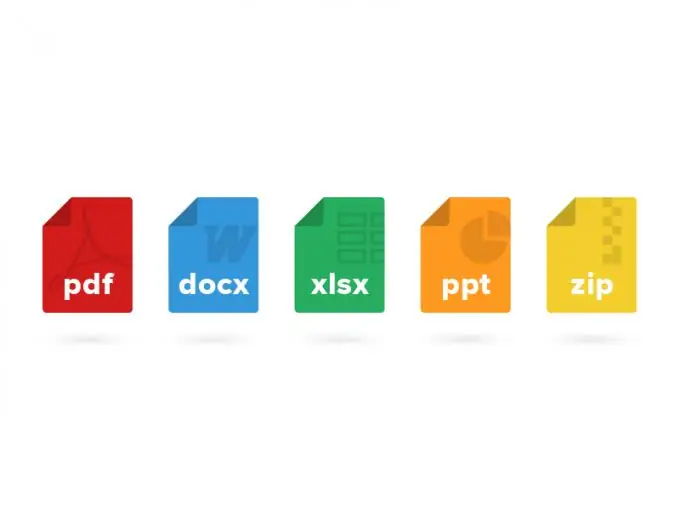
Instrucciones
Paso 1
Abra la carpeta que contiene el archivo cuya extensión desea cambiar. Si el sistema no muestra las extensiones de archivo, en la parte superior de la ventana abierta, haga clic en el botón "Organizar" y seleccione la línea "Opciones de carpeta y búsqueda".
Paso 2
En la ventana que aparece, active la pestaña "Ver" y en la lista "Parámetros adicionales" desmarque la casilla junto a la línea "Ocultar extensiones para tipos de archivos registrados". Después de esto, las extensiones se mostrarán al final de los nombres de archivo (por ejemplo, "NNN.exe", donde "NNN" es el nombre, ".exe" es la extensión que determina el tipo de archivo - aplicación).
Paso 3
Haga clic con el botón derecho en el nombre del archivo una vez y seleccione la línea "Cambiar nombre" en el menú contextual que aparece. El sistema resaltará el texto del nombre del archivo.
Paso 4
Cambie la extensión del archivo existente por una nueva. Para hacer esto, elimine la extensión existente e ingrese una nueva. Después de eso, haga clic izquierdo en una parte vacía de la ventana abierta o presione la tecla "Enter" en el teclado.
Paso 5
También puede cambiar la extensión abriendo el archivo en el programa asociado. Para hacer esto, en la ventana del programa, haga clic en el botón "Guardar como …". Aparecerá una ventana para guardar el archivo con nuevos parámetros, como nombre, tipo y directorio de ubicación.
Paso 6
Seleccione un nuevo nombre en la línea "Nombre de archivo", una extensión en la línea "Tipo de archivo" y una nueva carpeta de ubicación. Haga clic en el botón Guardar. Aparecerá un archivo con una nueva extensión (tipo) en el directorio seleccionado.
Paso 7
Si el programa Total Commander está instalado en su computadora, puede cambiar la extensión del archivo a través de él. Para hacer esto, en una de las áreas de navegación, abra la carpeta que contiene el archivo requerido.
Paso 8
Resalte el archivo haciendo clic derecho sobre él una vez y haga clic en el botón Cambiar nombre / Mover archivos.
Paso 9
En la ventana que se abre, ingrese una nueva extensión en la línea con el nombre del archivo o seleccione el tipo de archivo de la lista en la parte inferior de la ventana. Haga clic en el botón Aceptar.






